はじめに
近年、AI技術の進展により、画像やイラストの高画質化が簡単になっています。本記事では、おすすめのAI画像高画質化ソフトを紹介し、その使用方法についても説明します。AIを活用して画像やイラストをより美しく、鮮明に高画質化する方法を学びましょう。
AIの高画質化とは
AIの高画質化とは、人工知能技術を用いて画像や映像の品質を向上させる手法を指します。AIを活用することで、より進んだ画質改善が可能になります。具体的には、AI高画質化では、深層学習やニューラルネットワークなどの機械学習アルゴリズムを使って、画像や映像の特徴を学習し、それに基づいて画質を向上させる処理を行います。
これにより、ノイズの低減、解像度の向上、色彩の再現性の向上などが実現されます。AIの高画質化技術は、映画制作、ビデオ編集、医療画像解析、セキュリティ監視、リアルタイム画像処理など、さまざまな分野で利用されています。AIを使うことで、従来の手法よりも迅速かつ効果的に画質を向上させることができるため、需要が高まっています。
AIで画像/イラストを高画質化にする方法
AIを用いた画像の高画質化は、従来の手法よりも効果的で優れた結果を得ることが可能です。AIを活用した画像高画質化の方法をGoogleで調べると、多くのソフトウェアが見つかりますが、特に4DDiG File Repair、EaseUS FixoやHitPaw FotorPeaなどが人気の選択肢となっています。次に、この3つのAI画像高画質化ソフトについて詳しく紹介します。
【おすすめ①】AI画像高画質化ソフト4DDiG File Repair
4DDiG File Repairについて
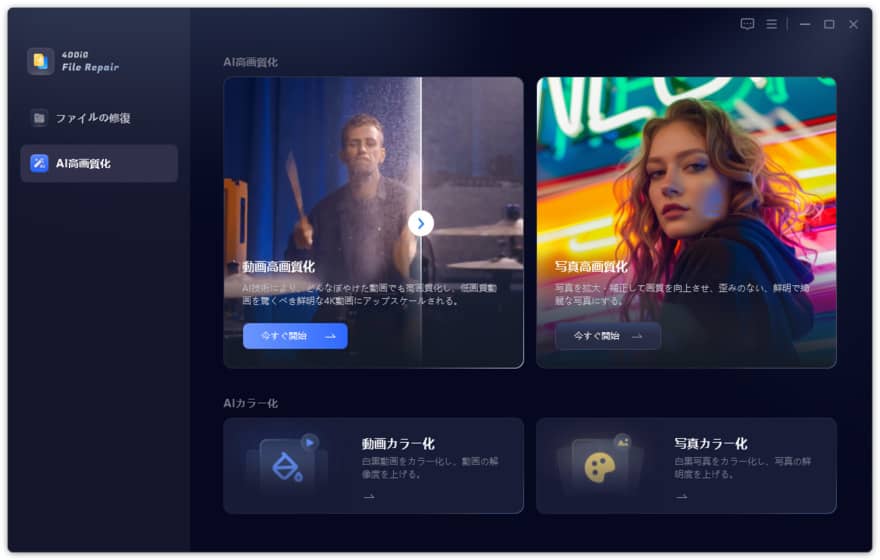
低解像度の画像を簡単に4K以上にアップスケールできる優れたオールインワンの写真画質向上ソフトです。細部の鮮明化、カラー化、ぼかしの除去、ピクセルの増加などを通じて、大切な写真に新たな命を与えます。
- 高度なAI技術を用いて、画像を4K画質にアップスケールできる
- ノイズを効果的に除去し、ブレを補正して鮮明な画質を実現できる
- 色調補正を行い、鮮やかで魅力的な画像を生成できる
- 解像度を向上させ、視覚的な品質を最大限に引き出せる
- 白黒写真を自動的にカラー化し、古い写真を鮮やかに復元できる
- JPG、JPEG、PNG、WEBP、BMPなど、さまざまな画像形式に対応できる
4DDiG File Repairの使い方
続いて、いくつかの簡単なステップで写真の画質を向上させる方法を紹介します。
ステップ1:4DDiG File Repairを起動し、「AI高画質化」から「写真高画質化」を選択します。「写真を追加する」ボタンをクリックするか、ドラッグ&ドロップ機能を使って、画質を向上させたい写真を追加します。
ステップ2:写真を追加した後、使用する画質補正モードを選択できます。「一般モデル」「ノイズ除去モデル」「顔専用モデル」の3つのAIモデルを使って、写真の画質を向上させることが可能です。希望するAIモデルを選び、必要に応じて写真の解像度を調整します。その後、「今すぐ高画質化」ボタンをクリックします。
ステップ3:4DDiG File Repairは写真の高画質化を開始し、完了後に結果をプレビューできます。より良い効果を得るために、別のAIモデルを試したり、解像度を再調整することもできます。
ステップ4:高画質化処理が完了したら、「すべてのエクスポートする」をクリックして写真を保存し、「フォルダを開く」をクリックしてエクスポートが完了した時に写真を確認します。
20%OFFのクーポン発行中:4D-MAFKJT-20
より詳しくは公式サイトへ:
【公式】4DDiG 画像高画質化ソフト:AIで画質を4Kに向上
【おすすめ②】AI画像高画質化ソフトEaseUS Fixo
EaseUS Fixoについて
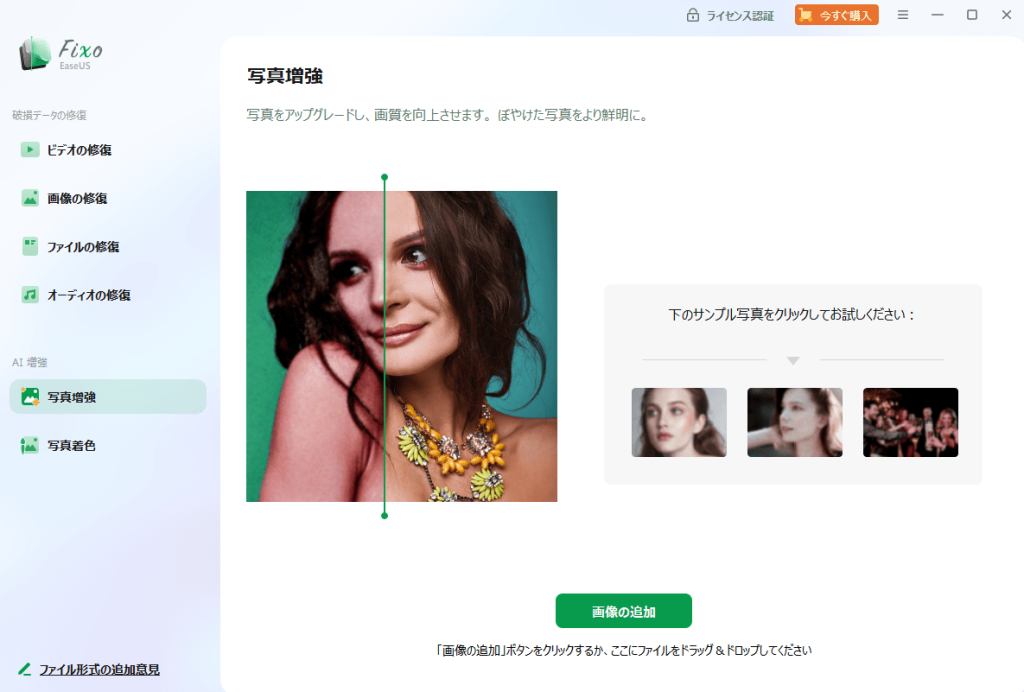
あらゆる状況で損傷した写真を修復するための最高の写真修復ソフトウェアです。機能の概要は下記になり、ご覧ください。
- 損傷した写真、ぼやけた写真、露出オーバーの写真、露出不足の写真、ピクセル化した写真を修復できる
- JPEG、PNG、JPG、CR3、CR2、NEF、NRW、RAFなどの写真形式を修復できる
- パソコン、USBメモリ、SDカード、デジタルカメラなどから写真を修復できる
- 写真の修復を一括で行い、修復した写真をプレビューできる
2025ブラックフライデークーポン発行中(最大40%OFF):BF2025
より詳しくは公式サイトへ:
破損したJPEG、GIF、RAW画像を修復する|EaseUS Fixo Photo Repair
EaseUS Fixoの使い方
たった3つのステップで、画像/イラストを高画質化にできます。続いて、下記の高画質化手順をご覧ください。
ステップ1:EaseUS Fixoをインストールして起動します。次に、左側メニューに「AI増強」の「写真増強」を選択します。「画像の追加」ボタンをクリックするか、ドラッグ&ドロップする機能にて、高画質化したい画像ファイルを追加します。
ステップ2:画像やイラストファイルを追加した後、AIモデルと解像度を選ぶことができます。
ステップ3:設定完了後、「増強開始」ボタンを押し、完了後に結果をプレビューできます。最後に、「全部保存」をクリックすればいいです。
【おすすめ③】AI画像高画質化ソフトHitPaw FotorPea
HitPaw FotorPeaについて
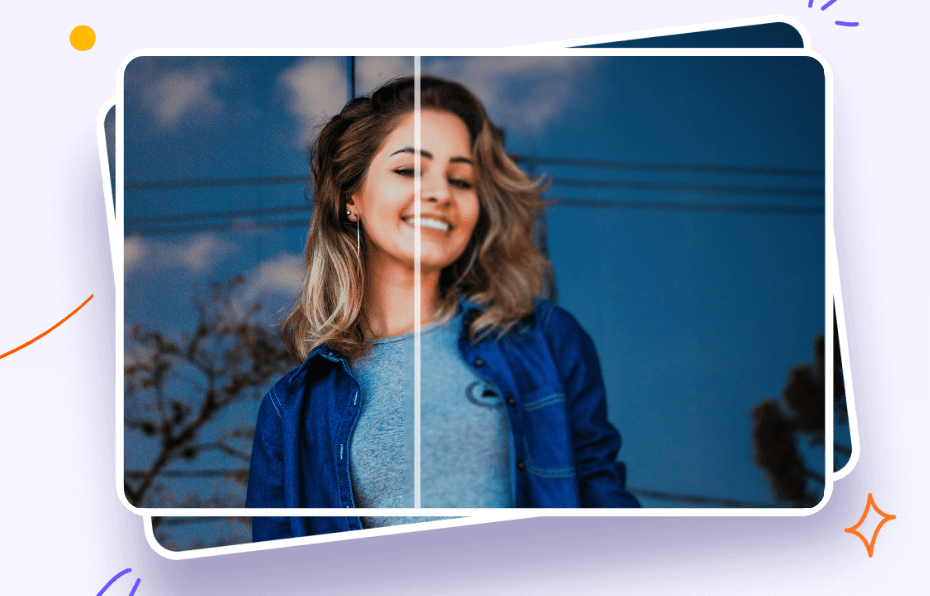
強力で素晴らしいAI超高画質化ソフトです。無料でのプレビューも可能で、どんな場面でも対応可能です。機能の概要は下記になり、ご覧ください。
- WindowsとMacで両方利用できる
- テキストや画像からAI絵・AIイラストを自動生成できる
- 画像の背景を簡単に削除したり置き換えたりできる
- 写真からオブジェクト(いらないもの、見知らぬ人など)と画像ノイズを削除する
- 超簡単!ワンクリックで写真の画質を上げる
- 高精度なノイズ除去が可能、ぼやけた画像を鮮明にする
- 画質を全く落とさずに画像を拡大・縮小する
より詳しくは公式サイトへ:
[公式]HitPaw FotorPea-ワンクリックで写真や画像の高画質化を実現
HitPaw FotorPeaの使い方
1クリックだけで写真の画質を良くできます。続いて、下記の高画質化手順をご覧ください。
ステップ1:HitPaw FotorPeaを起動し、ぼやけた画像をアップロードします。
ステップ2:画像の種類に応じて適当な高画質化AIモデルを選択し、より良い効果を得ることができます。
ステップ3:処理効果をプレビューし、高画質化後の画像を書き出します。
まとめ
AIを利用した画像やイラストの高画質化は、素晴らしい成果をもたらすことができます。4DDiG File Repair、EaseUS FixoやHitPaw FotorPeaなどのAI画像高画質化ソフトを使用することで、簡単に高品質な画像処理が可能です。以上、AIを活用して、画像/イラストを高画質化にする方法を紹介しました。皆さんのお役に立てれば嬉しいです。





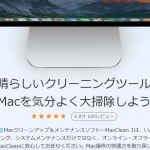
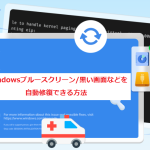


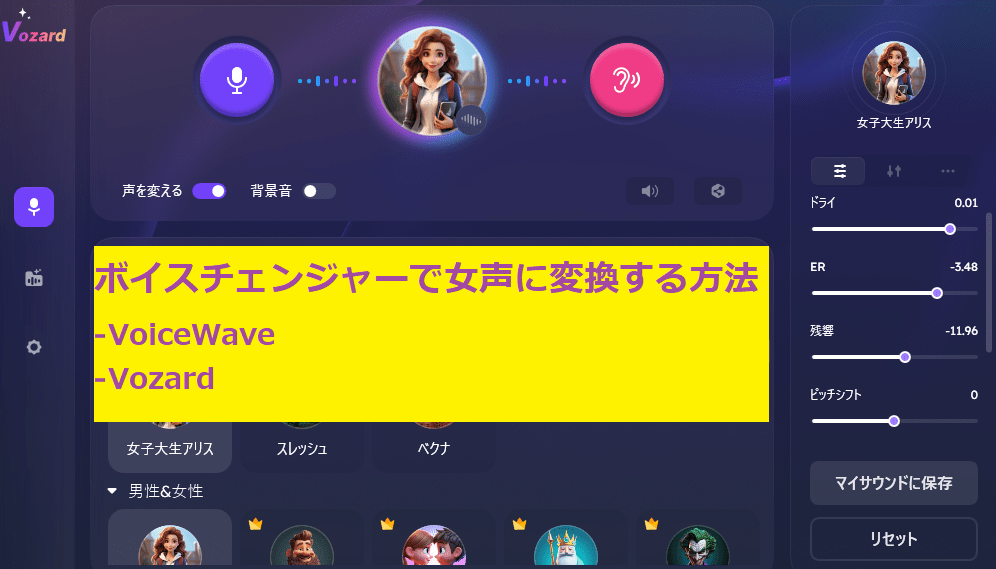
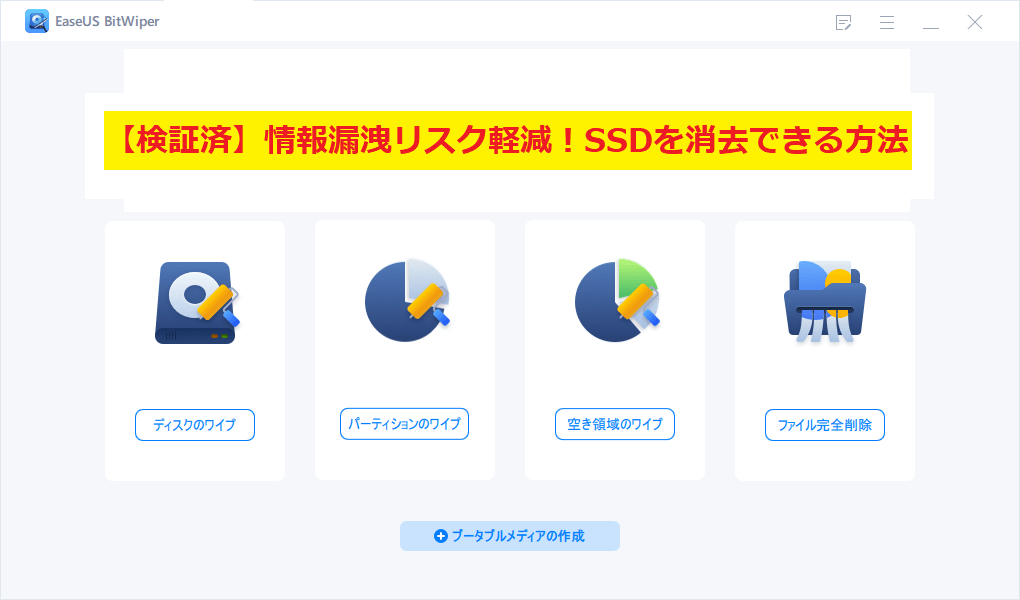











コメントを残す